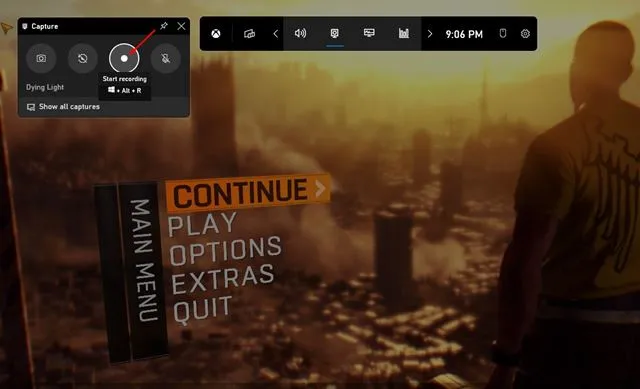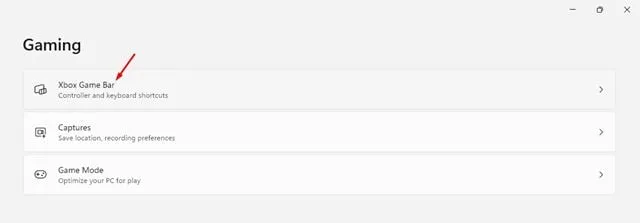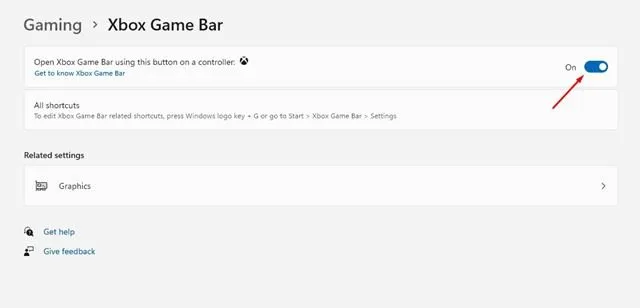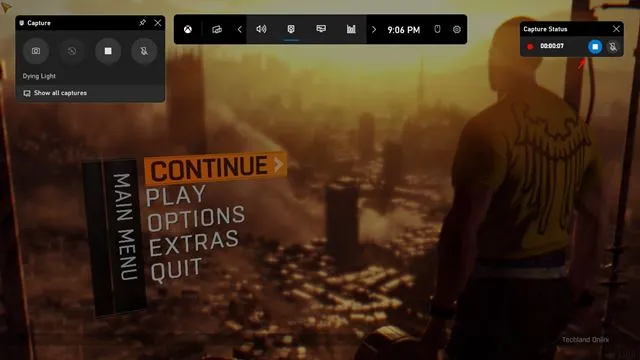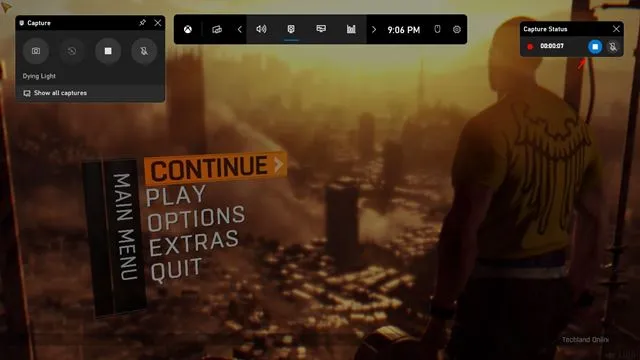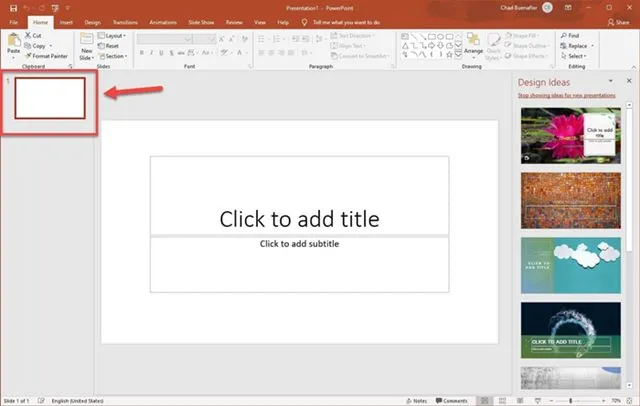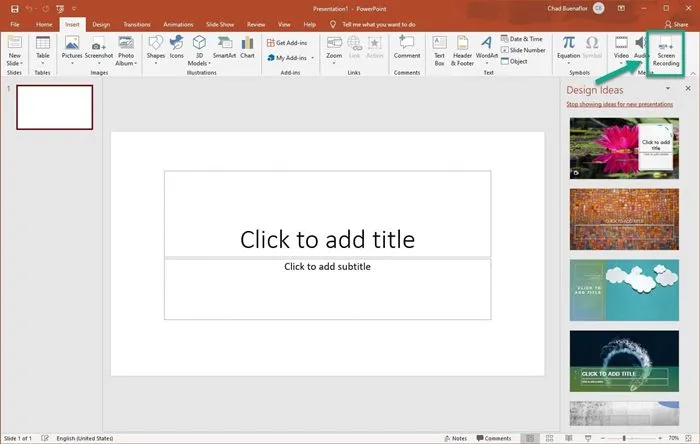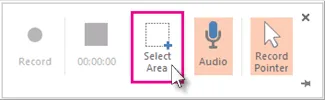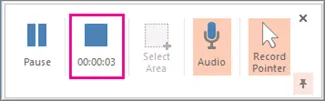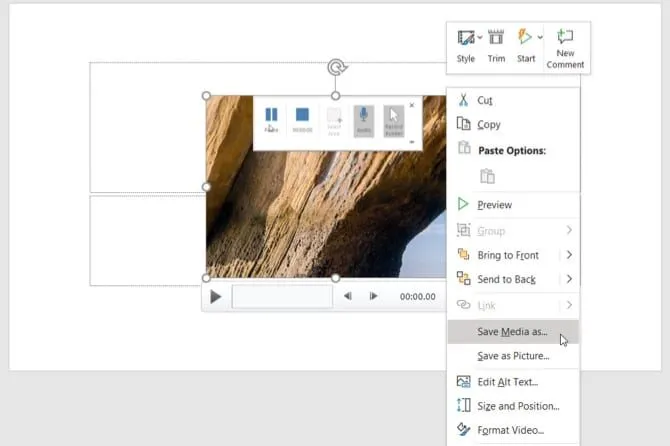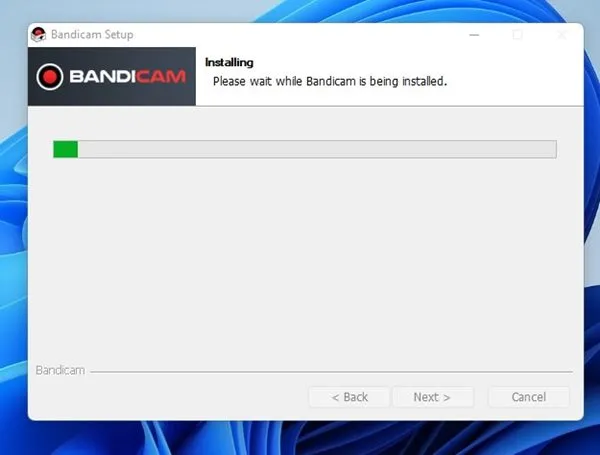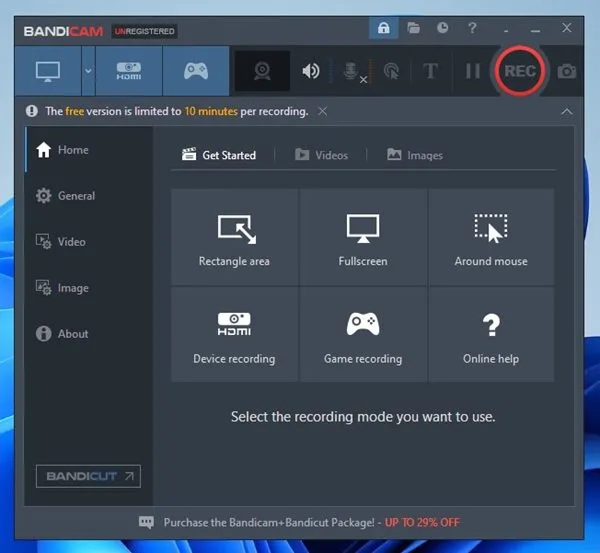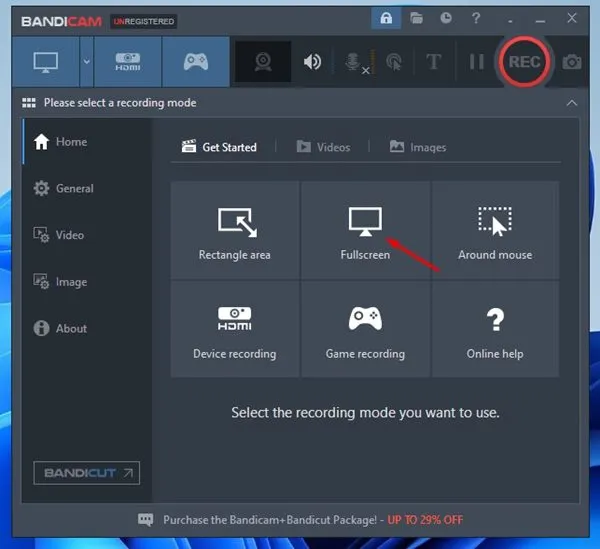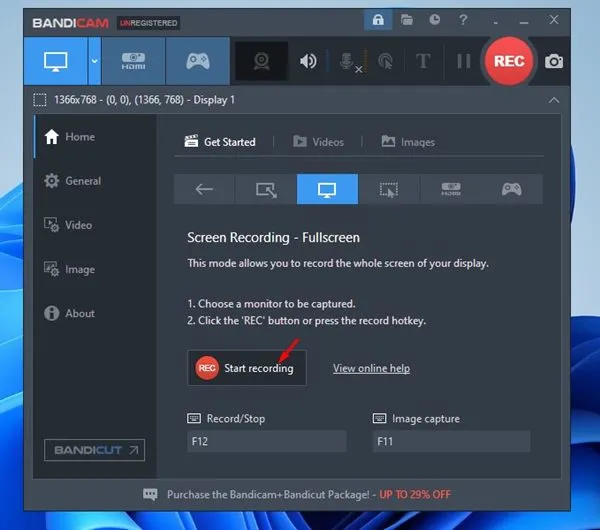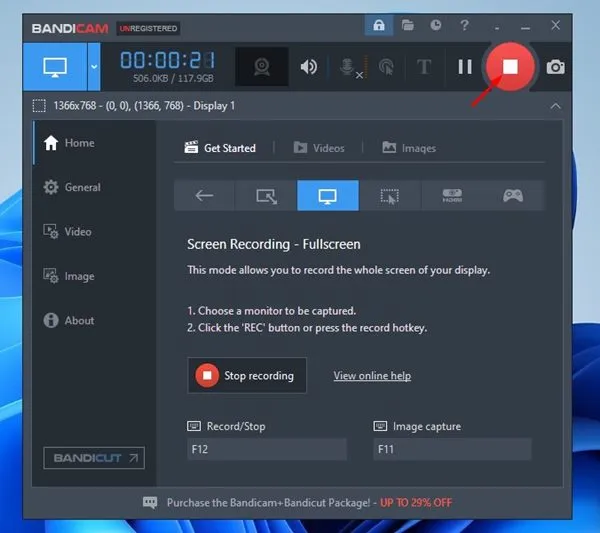مایکروسافټ وینډوز 11 یو نوی ډیسټاپ عملیاتي سیسټم دی چې ډیری انعطاف او دودیز کولو اختیارونه وړاندې کوي. راځئ دا ومنو، په یو وخت کې د وینډوز کارولو په وخت کې، موږ غواړو خپل سکرین ثبت کړو.
په وینډوز 11 کې ستاسو د سکرین ثبتولو سره، تاسو کولی شئ نوي ځانګړتیاوې وښایئ چې تاسو ورسره لوبې کوئ یا حتی خپل د لوبې لوبې ثبت کړئ. هر څه چې دلیل وي، تاسو کولی شئ په اسانۍ سره د خپل کمپیوټر سکرین په وینډوز 11 کې ثبت کړئ.
په وینډوز 11 کې، تاسو کولی شئ د خپل سکرین ثبتولو لپاره په جوړ شوي وسیلو یا د دریمې ډلې سافټویر باندې تکیه وکړئ. پدې توګه ، که تاسو په وینډوز 11 کې د سکرینونو ثبتولو لارو په لټه کې یاست ، نو تاسو سم لارښود لوستل کوئ.
په وینډوز 3 کې ستاسو د سکرین ثبتولو لپاره 11 غوره لارې
پدې مقاله کې به موږ شریک کړو ستاسو د سکرین ثبتولو لپاره 3 غوره لارې وینډوز 11. راځئ چې وګورو.
1) خپل سکرین د ایکس بکس لوبې بار سره ثبت کړئ
په دې طریقه کې، موږ به د Xbox لوبې بار اپلیکیشن په وینډوز 11 کې د سکرین ثبتولو لپاره وکاروو. دلته ځینې ساده ګامونه دي چې تاسو ورته اړتیا لرئ تعقیب کړئ.
1. لومړی، په وینډوز 11 کې د Start تڼۍ پرانیزئ او غوره کړئ "ترتیبات" .
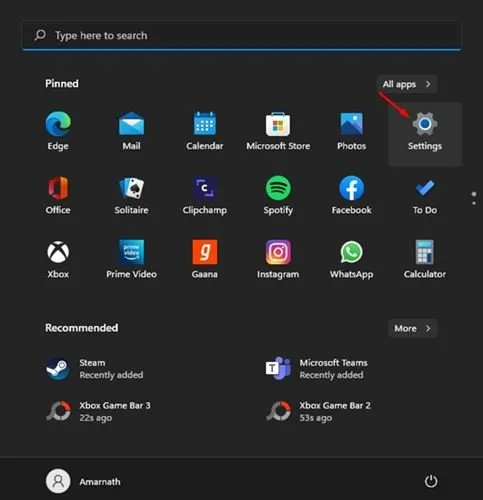
2. د ترتیباتو په پاڼه کې، په اختیار کې ټایپ کړئ لوبې لکه څنګه چې لاندې ښودل شوي.
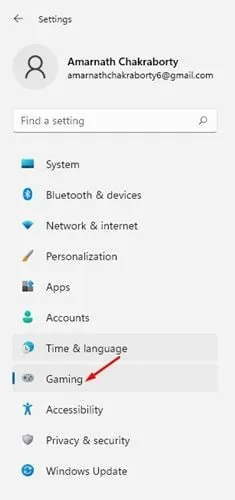
3. په ښي خوا کې، په یو اختیار کلیک وکړئ د ایکس بکس لوبې بار .
4. د ایکس بکس لوبې بار سکرین کې، د ټوګل سویچ څنګ ته وګرځوئ په کنټرولر کې د دې تڼۍ په کارولو سره د ایکس بکس لوبې بار خلاص کړئ .
5. د خپل سکرین ثبتولو لپاره، په ساده ډول یوه تڼۍ فشار کړئ د وینډوز کیلي + جی. دا به د Xbox لوبې بار پرانیزي.
6. د کیپچر پین کې، تڼۍ کلیک وکړئ ثبت پیل کړئ لکه څنګه چې لاندې ښودل شوي.
7. دا به ستاسو د پرده ثبت پيل کړي. د ثبت کولو بندولو لپاره، تڼۍ کلیک وکړئ "بندول" لکه څنګه چې لاندې ښودل شوي.
همدا و! ما ختم کړ. ریکارډونه به په دې کمپیوټر> ویډیوګانو> کیپچر فولډر کې خوندي شي. تاسو کولی شئ د دې فولډر څخه خپل ریکارډونه وګورئ یا حذف کړئ.
2) د پاورپواینټ له لارې خپل وینډوز 11 سکرین ثبت کړئ
پدې طریقه کې به موږ د وینډوز 11 سکرین ثبتولو لپاره د مایکروسافټ پاورپاینټ څخه کار واخلو. مهرباني وکړئ په یاد ولرئ چې دا طریقه په وینډوز 10 کې هم کار کوي. دلته هغه څه دي چې تاسو ورته اړتیا لرئ.
1. لومړی د مایکروسافټ پاورپواینټ پیل کړئ او یو پریزنټیشن جوړ کړئ زما پریزنټشن خالي دی .
2. اوس، یو سلایډ غوره کړئ د ښي پین څخه لکه څنګه چې لاندې ښودل شوي.
3. اوس ټب ته لاړ شئ "داخل کړئ" او یو اختیار وټاکئ "د سکرین ثبت کول" .
4. تاسو به اوس د سکرین ثبتولو پین وګورئ. تاسو اړتیا لرئ په تڼۍ کلیک وکړئ ساحه تعریف کړئ د سکرین ساحه غوره کړئ چې تاسو یې ثبت کول غواړئ .
5. یوځل چې ترسره شي، د راجستر تڼۍ کلیک وکړئ. د سکرین ثبت کولو بندولو لپاره، ټایپ کړئ د بند تڼۍ لکه څنګه چې لاندې ښودل شوي.
6. د سکرین ثبت کول به په نوي سلایډ کې وښودل شي چې تاسو یې جوړ کړی. په راجسټری کې ښیې کلیک وکړئ او یو اختیار غوره کړئ د رسنیو په توګه خوندي کړئ خپل کمپیوټر ته د کلیپ خوندي کولو لپاره.
همدا و! ما ختم کړ. دا څنګه تاسو کولی شئ په وینډوز 11 کې د سکرین ثبتولو لپاره د مایکروسافټ پاورپواینټ وکاروئ.
3) خپل سکرین د بانډیکام سکرین ریکارډر سره ثبت کړئ
د بانډیکام سکرین ریکارډر یو وړیا، د کارولو اسانه سکرین ریکارډر دی چې په بشپړ ډول د وینډوز 11 سره مطابقت لري. د نورو دریمې ډلې سکرین ثبتولو وسیلو په پرتله، د بانډیکام سکرین ریکارډر کارول اسانه دي او نور ځانګړتیاوې وړاندې کوي. دلته د وینډوز 11 سکرین ثبتولو لپاره د بانډیکام سکرین ریکارډر کارولو څرنګوالی دی.
1. لومړی، ډاونلوډ او نصب کړئ د بانډیکام سکرین ریکارډر ستاسو په وینډوز 11 کمپیوټر کې.
2. یوځل نصب کړئ ، اپلیکیشن خلاص کړئ ، او تاسو به د لاندې په څیر یو سکرین وګورئ. دلته تاسو اړتیا لرئ د سکرین ثبت کولو حالت غوره کړئ .
3. که تاسو غواړئ بشپړ سکرین ثبت کړئ، یو اختیار غوره کړئ مکمله صفحه .
4. په راتلونکی سکرین کې، په یو اختیار باندې کلیک وکړئ ثبت پیل کړئ ، لکه څنګه چې لاندې ښودل شوي.
5. د سکرین ثبت کولو بندولو لپاره، ټایپ کړئ د بند تڼۍ د پورتنۍ بار څخه.
6. د سکرین ثبت کول به ستاسو د سیسټم نصب کولو ډرایو د اسنادو فولډر کې خوندي شي.
همدا و! ما ختم کړ. دا څنګه تاسو کولی شئ د وینډوز 11 سکرین ثبتولو لپاره د بانډیکام وړیا نسخه وکاروئ.
په وینډوز 11 کې د سکرین ثبت کول خورا اسانه دي ، تاسو اړتیا نلرئ کوم پریمیم وسیله وکاروئ. امید لرم چې دا مقاله تاسو سره مرسته کړې! مهرباني وکړئ له خپلو ملګرو سره یې هم شریک کړئ. که تاسو پدې اړه کوم شک لرئ، نو موږ ته په لاندې تبصره بکس کې خبر راکړئ.